
Настройка брандмауэра дополнительной линии
Можно установить, разрешать ли связь только с устройствами, имеющими указанный IP-адрес для связи с дополнительной линией.
 |
Для дополнительной линии можно регистрировать только адреса IPv4. Информацию об адресах исключений и номерах портов исключений, которые можно использовать для связи и которые зарегистрированы по умолчанию, см. Функции управления. |
1
Запустите удаленный интерфейс пользователя. Запуск Remote UI (Удаленный ИП)
2
На странице портала нажмите кнопку [Параметры/Регистрация]. Экран Remote UI (Удаленный ИП)
3
Нажмите клавиши [Параметры сети]  [Параметры брандмауэра].
[Параметры брандмауэра].
 [Параметры брандмауэра].
[Параметры брандмауэра].Выберите фильтр, который соответствует целевому IP-адресу. Чтобы ограничить передачу данных с аппарата на компьютер, выберите [IPv4-адрес: Фильтр для исходящих]. Для ограничения данных, полученных с компьютера, выберите [IPv4-адрес: Фильтр для входящих].
4
Настройте параметры фильтрации пакетов.
Выберите политику по умолчанию, чтобы разрешить или запретить связь других устройств с аппаратом, а затем укажите IP-адреса для исключений.
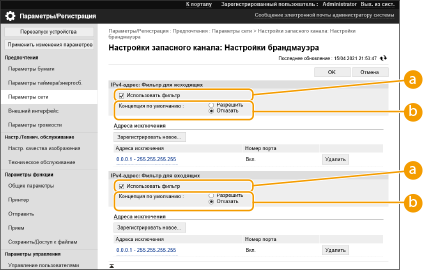
 [Использовать фильтр]
[Использовать фильтр]Установите флажок, чтобы ограничить связь. Снимите флажок, чтобы отключить ограничение.
 [Концепция по умолчанию]
[Концепция по умолчанию]Выберите условие разрешения или запрета связи других устройств с аппаратом.
[Отказать] | Выберите для передачи пакетов данных только, когда они отправляются или принимаются от устройств, IP-адреса которых были введены в [Адреса исключения]. Связь с другими устройствами запрещена. |
[Разрешить] | Выберите для блокировки пакетов данных, когда они отправляются или принимаются с устройств, IP-адреса которых указаны в [Адреса исключения]. Связь с другими устройствами разрешена. |
5
Выберите команду [Зарегистрировать новое].
6
Укажите адреса исключений.
Введите IP-адрес (или диапазон IP-адресов) в [Адрес для регистрации].

Если IP-адрес введен неправильно, возможно, вы не сможете получить доступ к устройству Remote UI (Удаленный ИП). В этом случае установите <Использовать фильтр>, чтобы <Выкл.> для <Фильтр IPv4-адресов>/<Фильтр на выходе>/<Фильтр на входе> на панели управления.
<Сеть>
<Сеть>

Форма ввода IP-адресов
Описание | Пример | |
Ввод одного адреса | Разделите числа точками. | 192.168.0.10 |
Указание диапазона адресов | Введите дефис между адресами. | 192.168.0.10-192.168.0.20 |
Указание диапазона адресов с префиксом | Введите адрес, затем косую черту и число, обозначающее длину префикса. | 192.168.0.32/27 |
Когда [Отказать] выбрано для фильтра на выходе
Исходящие многоадресные и широковещательные пакеты не фильтруются.
7
При необходимости укажите номер порта.
Параметр адреса исключения применяется только ко входящему трафику, который поступает с указанного IP-адреса через обозначенный порт. Введите номер порта и щелкните [Добавить]. Вы можете зарегистрировать до 50 портов на один адрес исключения.
8
Выберите команду [OK].

Удаление IP-адреса из исключений
Щелкните [Удалить] для удаления адреса исключения.
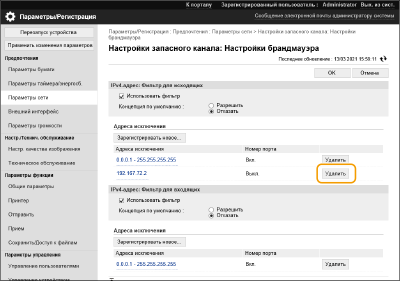
 |
Просмотр журнала заблокированных запросов на установление связиПоследние 100 соединений, заблокированных брандмауэром, можно просмотреть в [Параметры/Регистрация]  [Параметры сети] [Параметры сети]  [Журнал заблокированных IP-адресов]. Журнал заблокированных соединений можно экспортировать из удаленного интерфейса пользователя в формате CSV. Экспорт журнала в виде файла [Журнал заблокированных IP-адресов]. Журнал заблокированных соединений можно экспортировать из удаленного интерфейса пользователя в формате CSV. Экспорт журнала в виде файлаЕсли для [Концепция по умолчанию] задано значение [Отказать], история соединений, заблокированных брандмауэром, не отображается в [Журнал заблокированных IP-адресов]. Использование панели управленияПакетный импорт/пакетный экспортЭтот параметр можно импортировать/экспортировать на моделях, которые поддерживают пакетный импорт этого параметра. Импорт и экспорт данных о настройке аппарата При пакетном экспорте данная настройка включается в [Основная информация о параметрах/регистрации]. Импорт и экспорт всех параметров |